电脑扬声器配置声卡的步骤是什么?
在电脑音频系统中,扬声器和声卡的正确配置是获取优质音效的关键。声卡作为音频信号的处理中心,将来自不同音频源的信号转换为扬声器可以播放的模拟信号。接下来,我们将分步骤介绍如何在电脑上配置扬声器和声卡,确保你能够享受到最佳的音频体验。
第一步:了解声卡与扬声器的基本知识
在开始配置之前,重要的是了解声卡和扬声器的基本概念。声卡(声音卡)是一种用于计算机和数字系统的音频处理硬件,负责将数字信号转换为模拟信号,以及执行音效增强处理。扬声器则是将声卡输出的模拟信号转为声音的设备。了解这些设备的工作原理是成功配置的前提。

第二步:检查电脑硬件兼容性
在安装声卡之前,确保声卡与你的电脑硬件兼容。查看主板是否有空余的PCI插槽(对于内置声卡)、USB接口(对于外置或USB声卡),或者你需要替换内置声卡。对于扬声器,确认扬声器的连接端口(如3.5mm插孔、RCA插孔或XLR插孔)与声卡输出端口匹配。

第三步:安装声卡驱动程序
安装声卡的第一步是正确安装驱动程序,它是让声卡正常工作所必需的软件。大多数现代声卡驱动程序都可以通过制造商的官方网站下载。确保下载与你的操作系统版本相匹配的驱动程序。安装过程通常包括解压缩下载文件、运行安装向导和重启电脑。
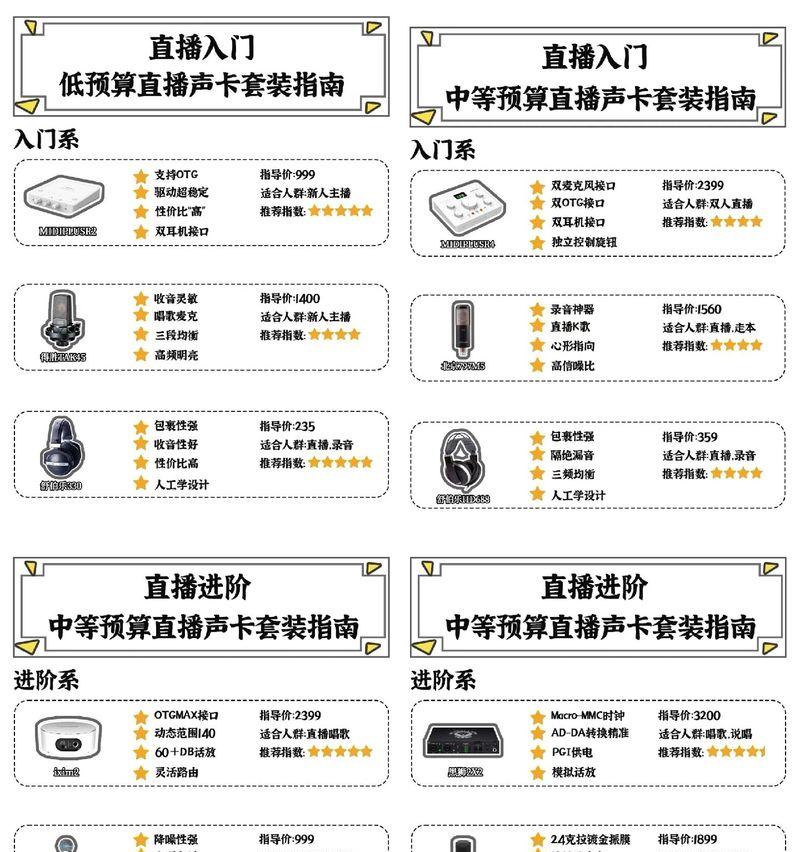
第四步:连接扬声器至声卡
一旦声卡驱动安装好,接下来就是物理连接扬声器。将扬声器的连接线插入声卡上的对应输出端口,通常标有“OUT”字样。对于有多个输出端口的声卡,正确连接取决于扬声器的配置和设置,确保扬声器的正面、中置、环绕声扬声器等连接到正确的输出端口。
第五步:配置音频输出设置
打开电脑的“控制面板”,进入“硬件和声音”下的“声音”设置。在此可以查看和选择音频输出设备。确认扬声器已被识别,并设置为默认播放设备。通过“音量”图标进行音频测试,确保声音从扬声器中正常输出。
第六步:调整声卡和扬声器的质量和效果
大多数声卡都带有自己的音频控制软件,你可以通过它来调整声音的质量和效果。调整均衡器(EQ)设置以优化扬声器的音质,或者切换不同的预设模式,比如音乐、电影或游戏模式。在扬声器的控制面板中,也可以进行定位和距离的调整来取得最佳音效。
第七步:测试和优化配置
进行系统化的音频测试,以确保配置达到你的预期。可以使用在线音频测试工具或播放各种类型的音频文件来评估效果。根据测试结果,微调扬声器和声卡的设置,优化音频输出。
第八步:解决可能出现的问题
在配置过程中可能会遇到各种问题,例如没有声音、声音断断续续或者音量太小。遇到这些问题时,检查扬声器和声卡的连接是否稳定,确认音量设置没有被静音或调至最低,并检查是否有驱动程序不兼容或系统冲突的问题。
总体指导与建议
电脑扬声器与声卡的配置并不仅仅是硬件连接那么简单,正确的软件设置和后期优化同样重要。理解你所使用设备的特性和能力,阅读用户手册,定期更新驱动程序,都是保证最佳音频体验的关键策略。通过上述步骤,你可以一步步构建起属于自己的个性化电脑音频系统。
值得注意的是,高级音频配置和优化往往需要更深入的音频知识。如果你希望进一步提升音质效果,可能需要更多专业的软件工具或音频处理设备。对于大多数用户而言,遵循上述步骤,结合耐心细致的调试,即可获得满意的音频输出。
版权声明:本文内容由互联网用户自发贡献,该文观点仅代表作者本人。本站仅提供信息存储空间服务,不拥有所有权,不承担相关法律责任。如发现本站有涉嫌抄袭侵权/违法违规的内容, 请发送邮件至 3561739510@qq.com 举报,一经查实,本站将立刻删除。
- 上一篇: 梅捷主板查看电脑配置方法是什么?
- 下一篇: 佳能红圈g大师怎么用手机拍照?使用技巧有哪些?
- 站长推荐
- 热门tag
- 标签列表
- 友情链接






























